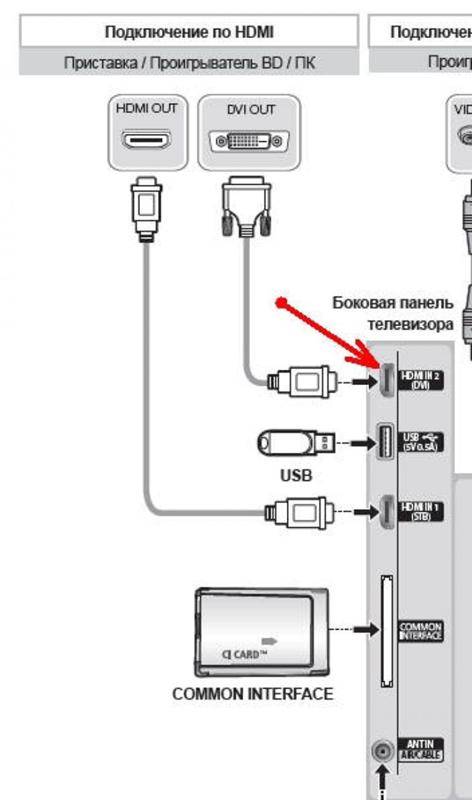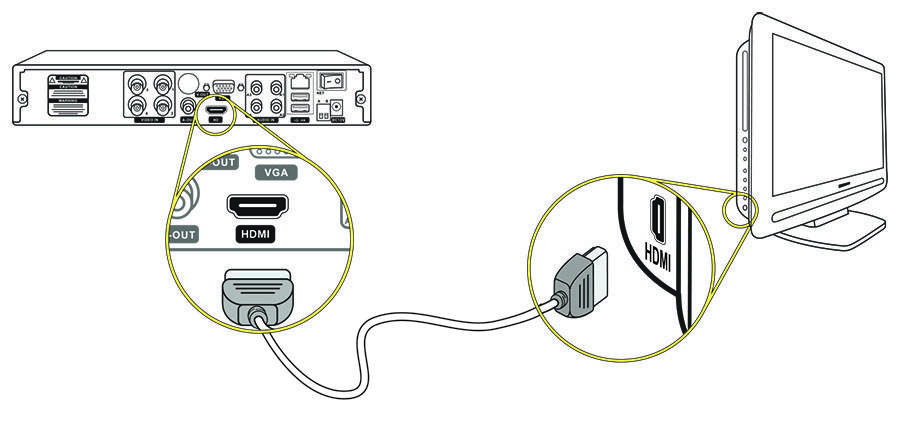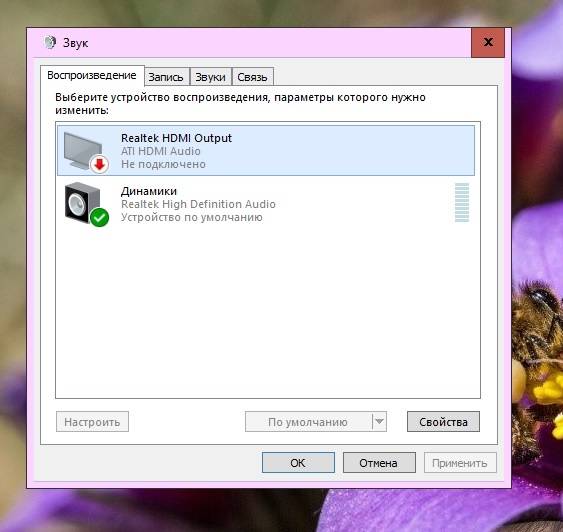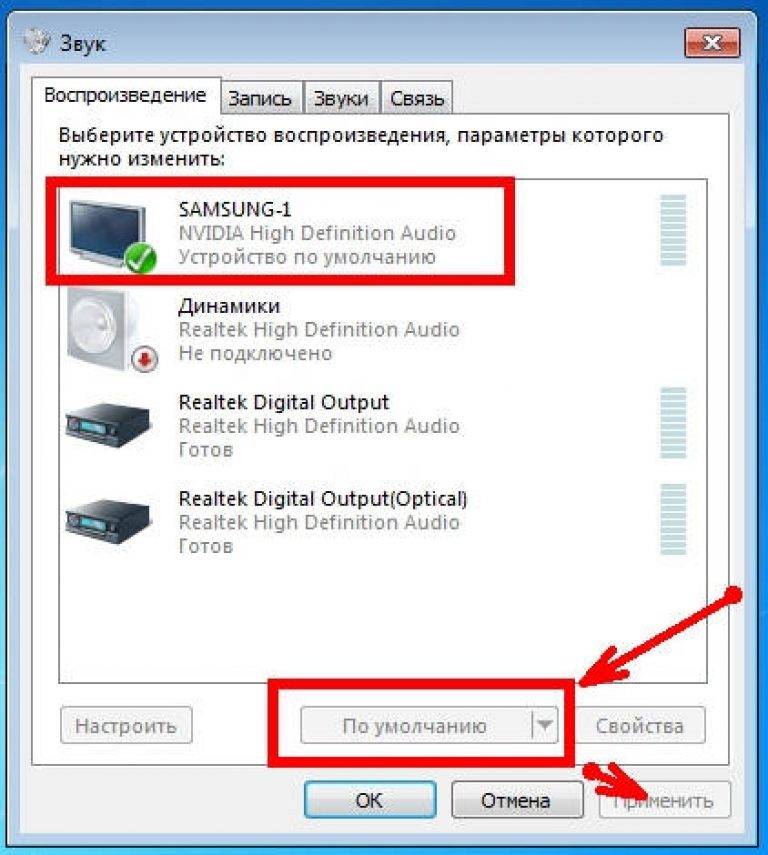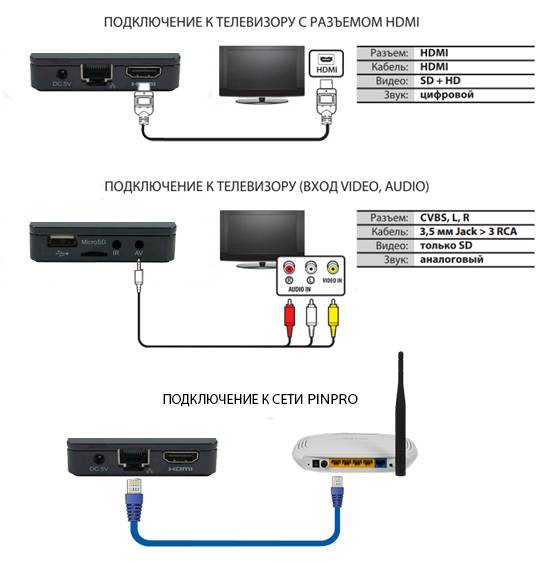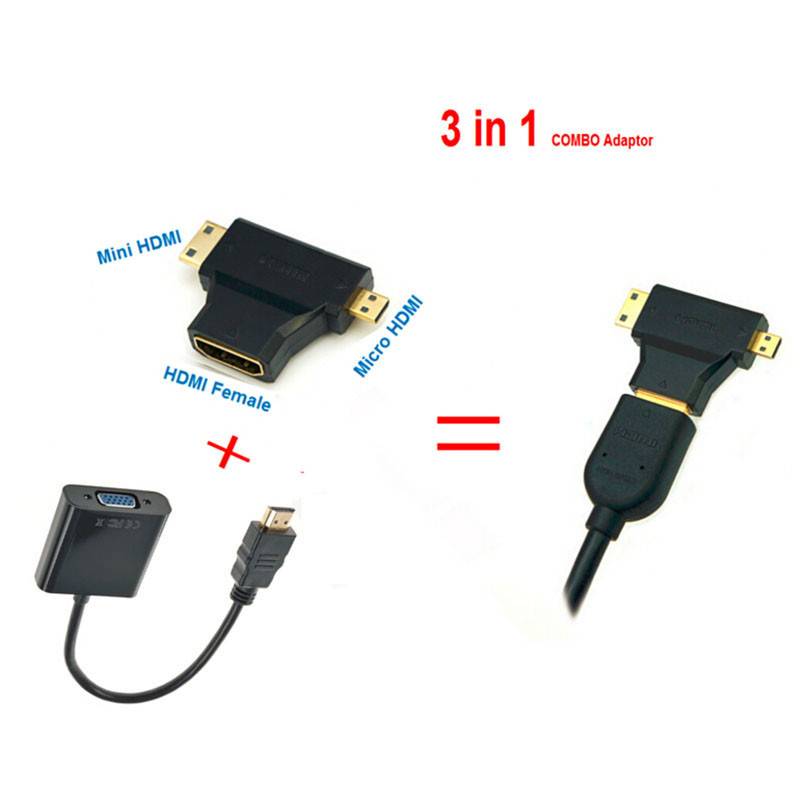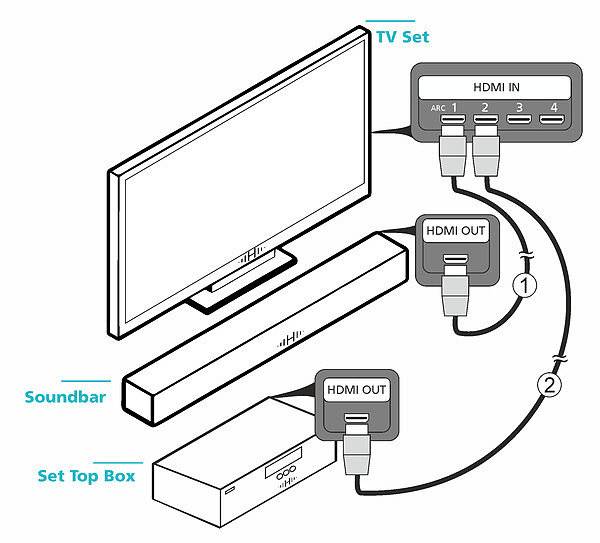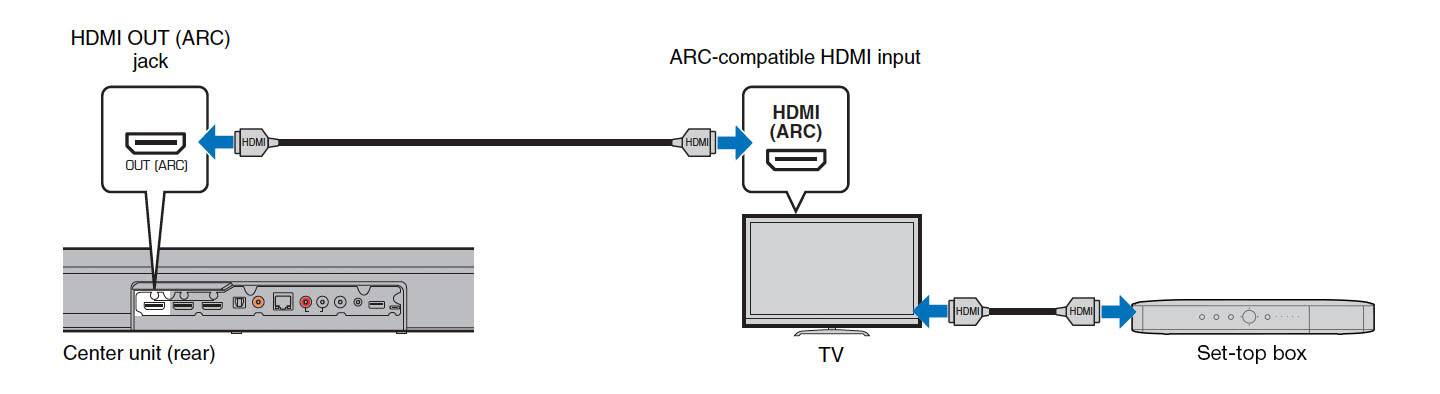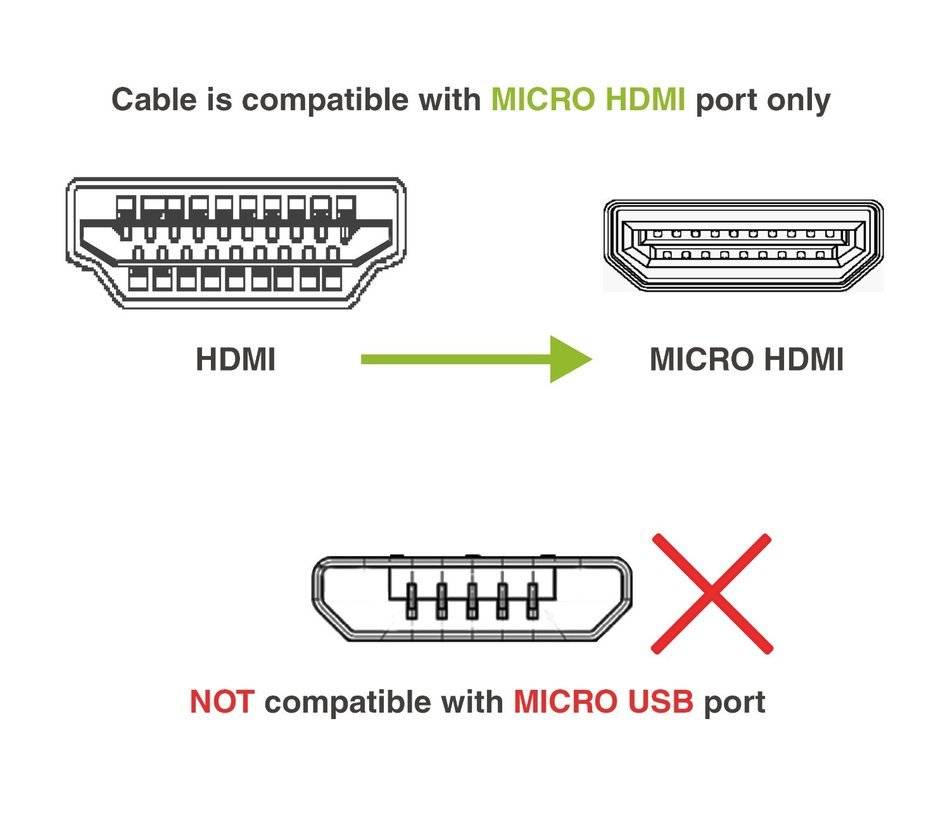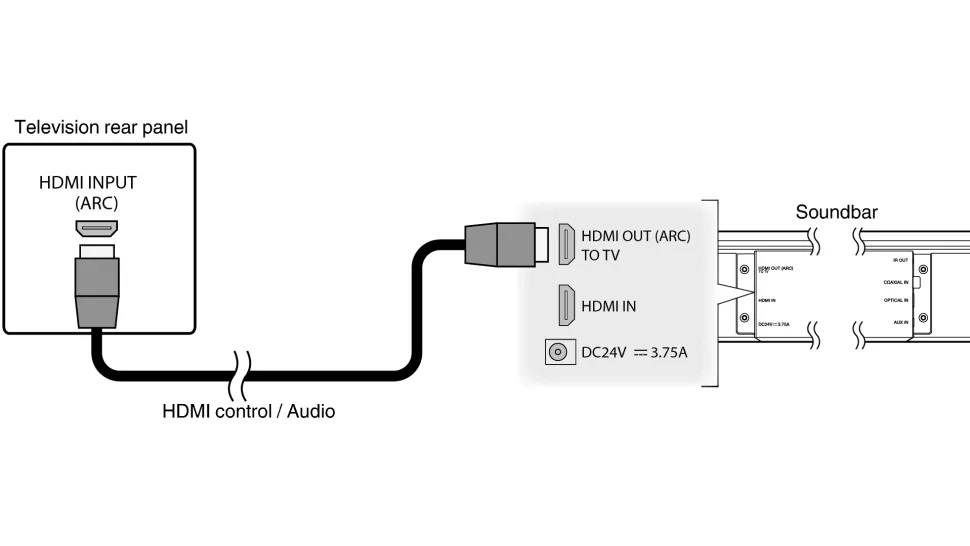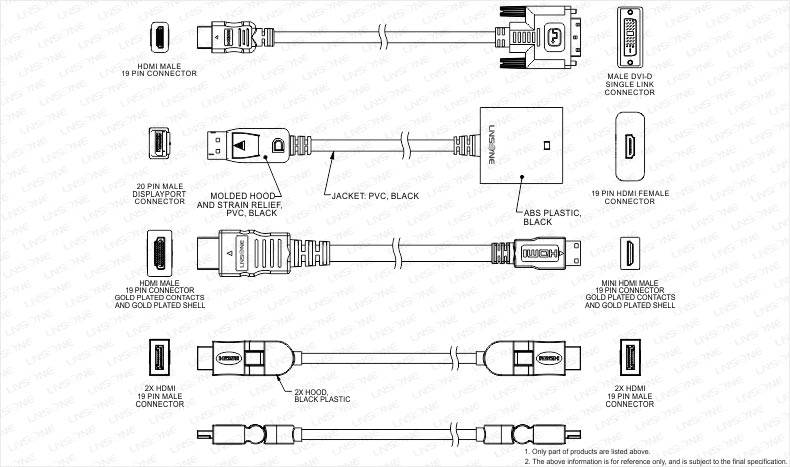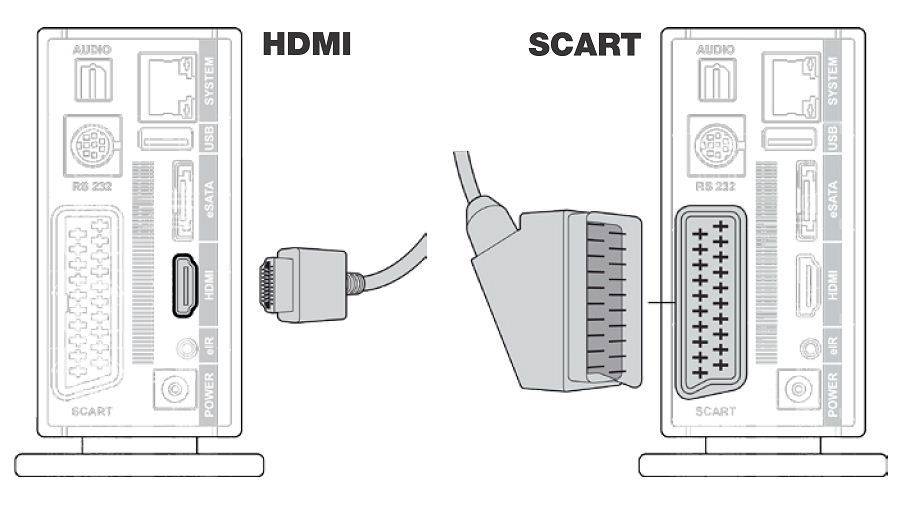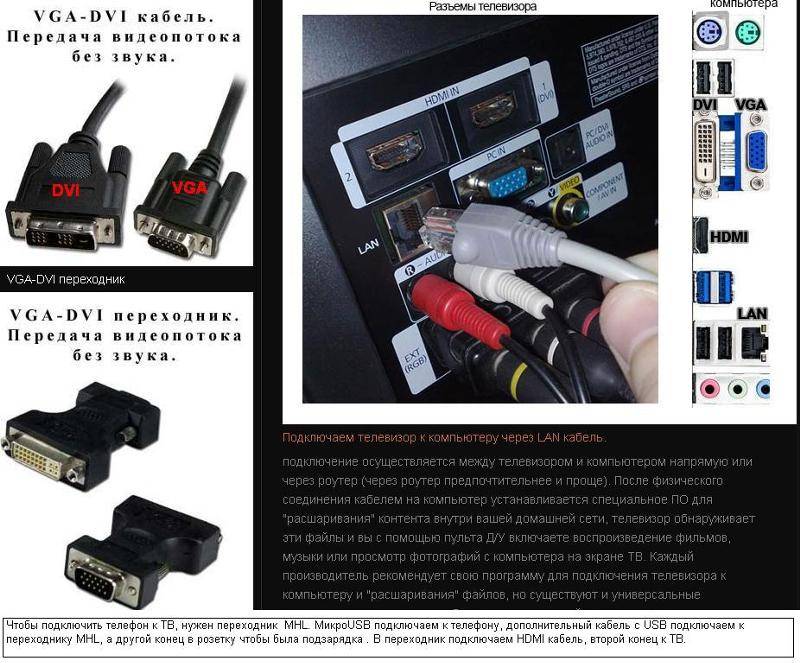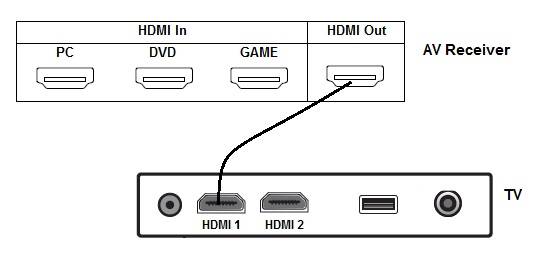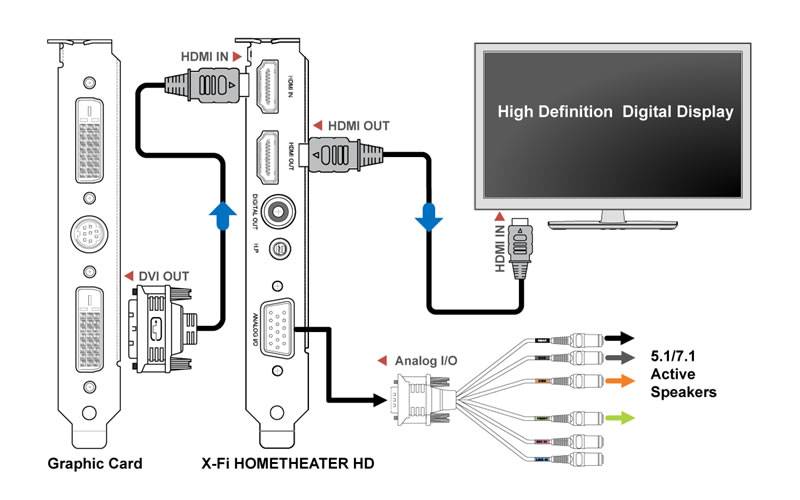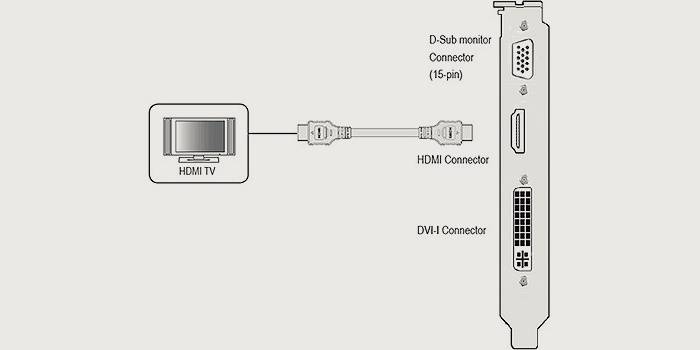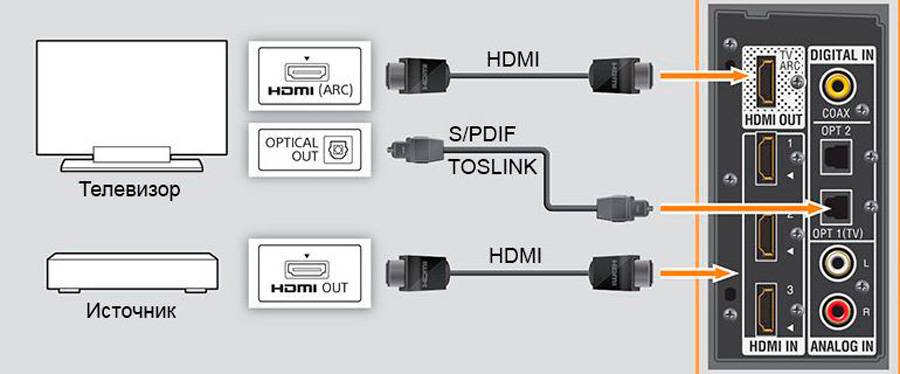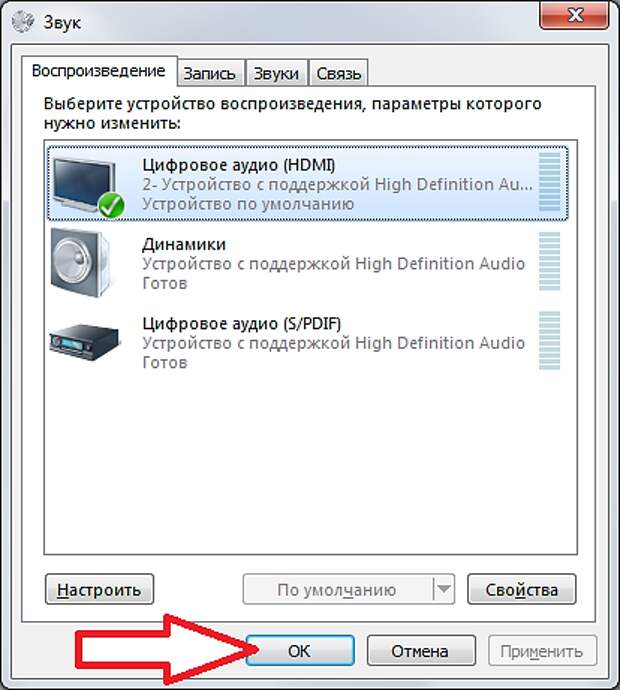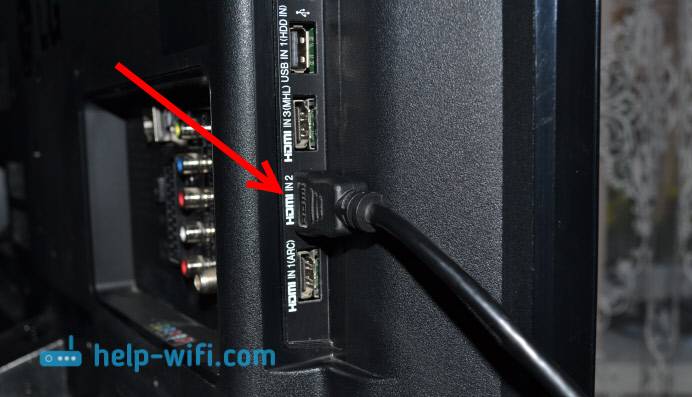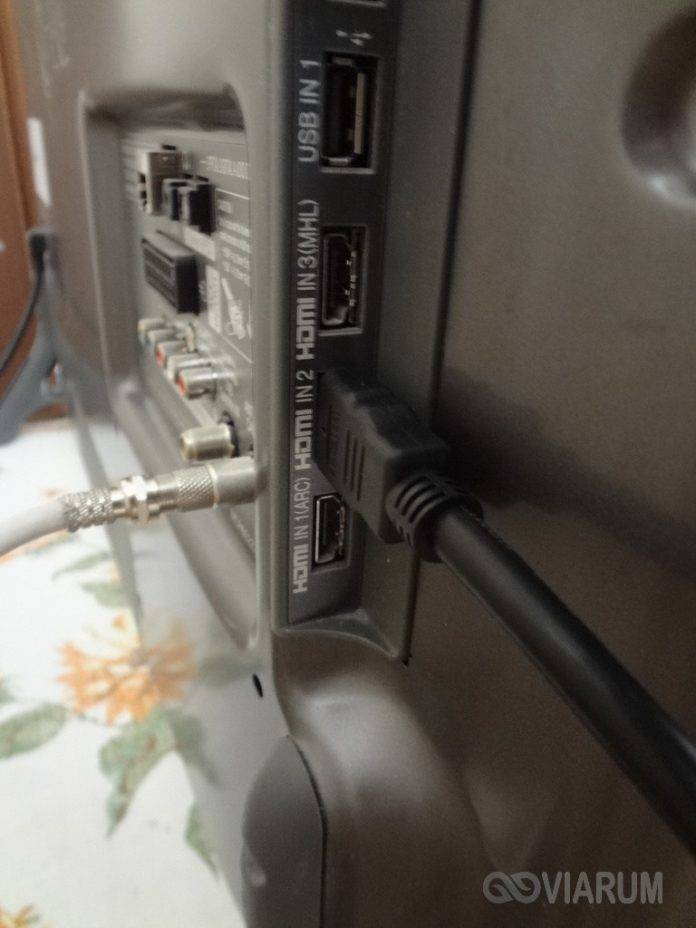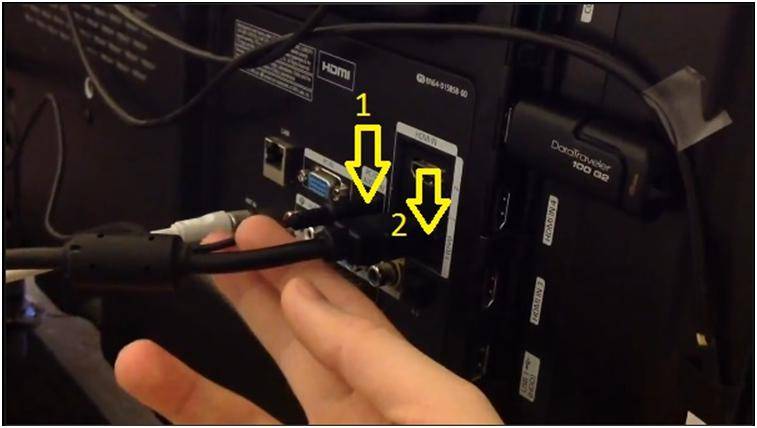Как правильно подобрать акустику для телевизора
Перед выбором акустической системы необходимо внимательно ознакомиться с параметрами модели. На качество звука и выносливость устройства влияют показатели мощности и чувствительности. Также стоит учитывать материалы изготовления, так как от них зависит момент чистоты звука: будет ли он дребезжать или останется натуральным.
Мощность
Это один из важных показателей, на которые опираются при выборе колонки. Ведь от мощности зависит громкость звука. Параметры мощности бывают следующие:
- Максимальная.
- Пиковая.
- Номинальная.
Номинальная мощность – та, на которую нужно ориентироваться. Но не всегда ее значение будет свидетельствовать о громкости. Неправильно считать, что устройство на 150 Вт будет отличаться более сильным, четким звучанием, чем колонка на 50 Вт. Эти характеристики свидетельствуют о надежности и механической выносливости динамиков.
Максимальная – та, которая позволяет воспроизводить звук определенное время без вреда для системы. Она дает понять, сколько времени можно эксплуатировать колонку. Что касается пиковой мощности, то ее значение обычно бывает намного выше номинальной. Она определяет значение, при котором система может работать без разрушений короткое время.
Чувствительность
Этот параметр принято измерять в децибелах. Он влияет на уровень громкости. То есть если чувствительность высокая, значит, система способна воспроизвести на максимуме очень громкий звук.

Материалы и дизайн
Грамотно подобранный дизайн и конструкция стереосистемы позволяют удобно разместить колонки в комнате и наслаждаться пространственным звучанием. Варианты установки бывают следующие:
- настенный;
- встраиваемый;
- потолочный.
Потолочные и настенные модели принято устанавливать в габаритных комнатах. В тесных помещениях лучше этого не делать, так как будет слышен только гудящий бас. Встраиваемые устройства используют преимущественно в частных домах для создания звукового фона.
По способу подключения
Подключить систему можно такими способами:
- Разъем для «тюльпанов».
- Разъем SCART.
- Линейные выходы.
- Кабель HDMI.
- Беспроводное соединение.
Какие порты есть у телевизора для внешней акустики
Перед тем, как идти в магазин или просто выбирать одну из имеющихся акустических систем для подключения к телевизору, полезно узнать, какие выходы на нем для этого предусмотрены. От правильного выбора порта напрямую зависит не только качество звука, но и возможности звуковой системы. Итак, современные производители предлагают:
- порты RCA, есть на большинстве моделей для обратной совместимости;
- разъем-гнездо 3.5 мм миниджек, рассчитано на подключение наушников или проводной гарнитуры, предлагается не всеми производителями;
- линейный выход в формате 3.5 мм миниджека или 6 мм миниджека, также может не предусматриваться конструкцией телевизора;
- порт SCART, гребенка достаточно старого формата.

Из самых современных решений телевизор может поддерживать режим работы порта HDMI ARC, то есть обратного канала аудио, когда устройство не принимает данные, а наоборот, отправляет их на саундбар или колонки. Также на большинстве моделей сегодня найдется оптический выход, по которому звуковые данные в цифровом формате передаются на подключенное устройство.
От выбора портов зависит доступное качество звука. Так, 3.5 мм, 6 мм миниджеки, линейные выходы, RCA тюльпаны всегда подразумевают работу с аналоговым сигналом. Это означает, что телевизор предварительно преобразует звук. Со всеми неизбежными потерями и уровнем качества, зависящим от установленного в устройстве усилителя.
Цифровой оптический выход и HDMI в режиме ARC передают данные в цифровом формате. С одной стороны, это значит, что с ними сможет работать только определенная акустика. С другой стороны, звуковые данные медиафайла или трансляции не преобразуются. Достигаются нулевые потери качества и высокая скорость передачи данных.
Однако наличие только простой аналоговой аудиосистемы не означает, что ее нельзя подключить к современному телевизору с цифровыми портами. Сегодня не составит труда купить переходник на 3.5 мм миниджек с интерфейсов SCART, RCA, HDMI. На рынке есть и предложения внешних аудиокарт, которые позволят работать с оптическим цифровым выходом телевизора.

Ноутбук не видит ТВ как устройство воспроизведения — как это быстро исправить
Если в окошке «Звук» телевизор просто не значится, даже если вы включили отображение отключённых звуковых гаджетов, сделайте следующее:
- Перезапустите «ноут» — кабель HDMI при этом не вытаскивайте. Когда «операционка» полностью загрузится, снова зайдите в окно «Звук» — скорее всего, ТВ появится.
- Отключите от компьютера все устройства (флешки, кабели и прочее), которые вам сейчас не нужны. Возможно, система не может выбрать приоритетное подключение (порт), к которому нужно поставлять максимум электрического питания.
- Проверьте работу и настройку контроллера High Definition Audio, а также состояние его драйверов. При необходимости обновите «дрова» (переустановите их). Подробные инструкции найдёте в разделах ниже.
Подключение колонок к телевизору через дополнительное оборудование
Если вы подключите к своему телевизору просто колонки, то не добьетесь ожидаемого результата в плане качества дорожки, для этого потребуется усилитель/ресивер. Такое дополнительное оборудование насчитывает десятки разновидностей, в качестве него сгодиться даже музыкальный центр. Подключаются такие предметы техники также по-разному, один из приведенных выше способов точно должен подойти. Самое главное грамотно настроить воспроизведение звука, как на телевизоре так и на принимающем устройстве, чтобы разобраться в интерфейсе управления, читайте инструкцию производителя.
Ваше сообщение отправлено.
Спасибо за обращение.
Возможно вас также заинтересует
Закажите ремонт в нашем сервисном центре, и получите исправное устройство в тот же день, с гарантией до 1 года
Узнать точное время и стоимость ремонта Спасибо, не надо
Видео урок о том, как подключить к телевизору колонки
Способ 4. USB -> Multichannel Analog
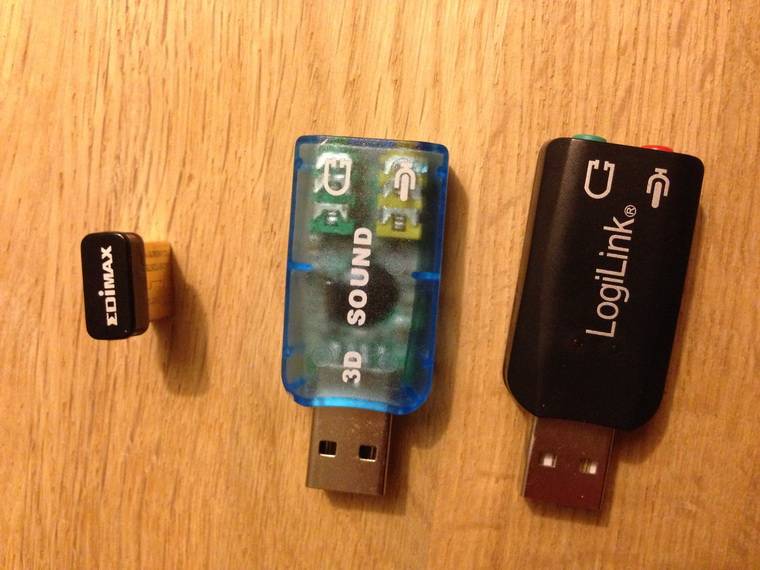
Большинство предлагаемых на просторах интернета китайских «многоканальных USB-аудиокарт» довольно примитивные обманки, выдающие обработанное стерео. Сэкономить не получится.
Другое дело — внешние аудиокарты. Некоторые из них способны выдавать многоканальный звук, и подходят для подключения к планшетам, ноутбукам, настольным компьютерам.
К сожалению, даже Smart TV, не говоря о большинстве устройств с пропиетарными прошивками (ресиверы, медиаплееры) не смогут распознать ее как аудиоустройство. Поэтому Creative Sound Blaster Omni Surround 5.1, Creative X-Fi Surround 5.1 Pro или ST Lab M-330 USB подойдет только как компьютерные аксессуары, либо в случае раздельной трансляции звука и видеоряда с компьютера. А это уже совсем другая история.
Инструкция по подключению домашнего кинотеатра
Домашний кинотеатр считается лучшим звуковым инструментом для просмотра видео в домашних условиях. Устройство разрабатывалось специально для этих целей, о чем и говорит его название. Его профессионалы рекомендуют настоящим ценителям объемного звука. К тому же, они изначально созданы для подключения к телевизионному экрану.
В комплекте к кинотеатру всегда идет один или несколько кабелей с необходимыми переходниками.
Все, что вам нужно – просто подсоединить одно устройство ко второму, настроить вручную эквалайзер на кинотеатре в соответствии со своими вкусами, и наслаждаться качественным звуком.

Главное правило, которое стоит соблюдать при подключении любой техники – обесточивание обоих устройств. В противном случае это чревато возникновением замыкания. Такая неполадка может не только испортить одно или сразу два устройства, но и представлять опасность для жизни
К тому же, велика вероятность выбивания пробок и неприятностей с соседями, у которых также пропадет свет из-за неосторожности
Настройка нескольких дисплеев
Для настройки нескольких дисплеев необходимо подсоединить ТВ к ПК с помощью HDMI шнура, после чего включить оба устройства. Дальнейшие настойки рассмотрим на примере Windows 7.
Для этого требуется:
- Нажать правой клавишей мышкой на пустом участке рабочего стола. Откроется небольшой список, в котором нужно выбрать вкладку «Разрешение экрана».
- Далее требуется в настойках экрана выбирать раздел «Экран» и вкладку «Несколько мониторов», потом в пункте «Несколько экранов» выбрать вкладку «Дублировать эти экраны», чтобы на двух экранах была одна картинка.
- После чего нужно подтвердить применение установленных параметров. Для этого нужно нажать вкладку «Применить» и «OK».
Способ 2. (Digital) Optical -> Multichannel Analog
Ради этого статья и затевалась. Мне часто задают вопросы вида: «Как подключить мой домашний кинотеатр к новому телевизору? У него нет аналоговых аудиовыходов!».
У моего DEXP есть только двухканальный мини-джек и оптический Toslink. На время до покупки новой акустики старый комплект 5.1 я подключил при помощи такого китайского конвертера.
Внутри устройства прячется довольно примитивный цифроаналоговый преобразователь и DSP-процессор — микросхема, отвечающая за микширование, эквалайзинг и эффекты.
Применение очень простое — подключаем в аналоговые RCA-выходы акустическую систему, с другой стороны подаем аудиосигнал через коаксикальный или оптический разъем и внешнее питание от комплектного блока питания.
Если сигнал соответствует числу подключенных каналов акустики — он проходит без микширования и обработки. Как есть.
То есть, если у фильма 5.1-канальная аудиодорожка, и мы используем соответствующую аудиосистему — качество звука будет таким же, как в оригинале.
Если на него подается двухканальная дорожка, то сигнал преобразовывается с помощью «виртуального» микширования в процессоре, и раскидывается на все колонки.
Конечно, это сильно отличается от настоящего 5.1-канального звука, но, все-таки — звучит приятнее, чем обычное стерео. Если, конечно, мы говорим о фильмах.
Так можно подключить акустику и к другим устройствам — например, через обычных выход для наушников ноутбука, планшета или плеера.
Но на выходе получится только виртуальный 5.1-канальный звук, даже если изначальная дорожка — многоканальная. Из стереоразъема иного получить не выйдет.
При необходимости, конвертер позволяет воспроизводить любой входящий аудиосигнал в двухканальный. Удобно для музыкальных систем стандарта систем 2.1, а так же в тех случаях, когда DSP-конвертер воспроизводит дорожку некорректно.
Инструкция: как подключить колонки к телевизору Samsung
К модели телевизора любого производителя можно произвести подключение, как отдельных колонок, так и подсоединить целую стереосистему. Практически в каждом доме давно есть телевизор.
Перед всеми работами не забудьте отключить от сети вашу электротехнику. Включайте ее после того, когда все подсоединено, и устанавливайте звук изначально на минимум. Особенно это относится к мощным аудиосистемам и усилителям
Зачастую, это техника иностранных производителей:
С выбором подобного оборудования могут помочь в магазине продавцы-консультанты, а также отзывы и информация на различных форумах. Бывают случаи, когда приходится при подключении использовать дополнительные адаптеры, переходники, усилитель, буфер, шнуры.
В основном, подобное дополнительное оборудование необходимо искать отдельно.
Если решили подключить динамики стерео к своему телевизору от компании Самсунг, то стоит знать, как сделать это правильно сделать. Рассмотрим, для примера, модель типа СМАРТ ТВ. Если имеется SMART TV, то аудиосистему можно установить с помощью компьютера через медиа-сервер. В первую очередь, необходимо открыть меню – звук – дом. настройки – выход SPDIF – Dolby Digital. Далее можно произвести проверку колонок.
У телевизоров, в частности у модели ЛДЖИ 43lf510v, есть нюанс – у них нет аналогового разъема, то есть, проще говоря, к такому телевизору нельзя будет подключить систему акустики звука при помощи привычного всем тюльпана.
Дополнительные внешние активные колонки подключаются к любому телевизору. Главное — понять как это делать
Прежде чем покупать колонки для своего телевизора, стоит сразу решить, какие колонки хотите, от какого производителя:
- Филипс, к примеру, модель HTL9100;
- Yamaha;
- JBL;
- Sony;
- BBK и многие другие производители.
По сути, от того, какого производителя аудиосистему выберете, мало что будет зависеть, но стоит помнить, что у каждой модели и производителя есть свои нюансы и тонкости, о которых можно узнать, как самостоятельно по данным разных ресурсов, так и у продавцов-консультантов.
Если подключаете акустику с использованием музыкального центра, то тогда, в большинстве случаев, используется HDMI-шнур.
Такой кабель позволяет подключиться к высококачественному видео сигналу, имеет отличные звуковые дорожки. Использование колонок позволяет улучшить качество звука, и вывести его на новый уровень.
Дополнительная информация и советы
Стандарт ШДМИ не совместим со старыми телевизорами и видеокартами.
Многие ошибочно полагают, что им для успешного подключения ТВ к компьютеру достаточно будет купить провод с переходником HDMI-DVI или HDMI-VGA, но в таком случае передаваться будет только изображение.

В настройках видеодрайверов тоже есть пункты, отвечающие за подключение звуковых устройств по HDMI.
У Nvidia в ее Панели Управления, например, есть пункт “Установка цифрового аудио”. В нем можно выбрать в качестве устройства вывода ваш телевизор.
Так что, проверяйте не только параметры звуковых драйверов аудиокарты, но и настройки видеокарты.
Помогли вышеописанные рекомендации? Тогда не забудьте поделиться информацией с друзьями, сделав репост в социальные сети. Спасибо!
Как подключить сабвуфер с колонками к телевизору?
Хоть общий принцип соединения акустики с ТВ и подобен, но есть некоторые тонкости, которые зависят от бренда телевизора. Предлагаем не заниматься теорией, а перейти сразу к практике.
LG
Устройства от LG обычно не обладают входом RCA. В такой ситуации достойной заменой будет аудиоразъем 3,5 мм, оптический выход или HDMI. Также часть сабвуферов поддерживают беспроводное соединение по Bluetooth или реже – Wi-Fi. Однако, подключение такими методами может вызвать рассинхронизацию звука и изображения. Если не удается воспользоваться одним из перечисленных методов, стоит присмотреть хороший ресивер.
Samsung
Обычно подключить акустику к телевизору Samsung можем такими же методами, как и LG. По аналогии у продукции южнокорейского гиганта нет аналогового выхода, но практически всегда есть альтернативы в виде: коаксиального, оптического и HDMI-разъемов.
Philips
Существует 4 способа, как подключить колонки к компьютеру без сабвуфера, которые применимы и к ТВ от Philips. Для этого можем использовать такие разъемы:
- оптический;
- коаксиальный;
- HDMI (стоит использовать тот, у которого есть маркер ARC);
- 3,5 мм, обычно используется для наушников.
BBK
Продукция бренда довольно часто оснащается тюльпанами, поэтому выбор разъем ничем не ограничен, можно использовать любой из перечисленных + RCA.
Установка нескольких дисплеев
Если вы хотите, чтобы одновременно было изображение и на компьютере, и на телевизоре — установите параметр отображения нескольких мониторов.
Для этого выбираете нужный пункт из раскрывающегося списка «Тип монитора».
Из этого списка можно выбрать клонирование экрана или расширение рабочего стола.
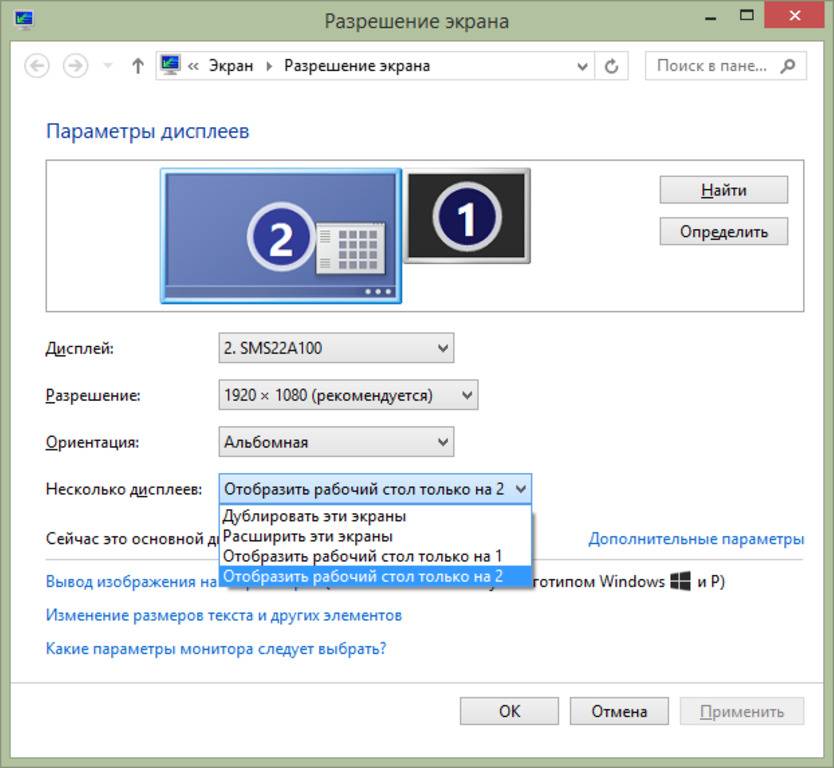
Окно параметров дисплеев
В первом случае произойдет одинаковое отображение рабочего стола на обеих устройствах одновременно.
Для того, чтобы чувствовать себя комфортно — желательно, чтобы и монитор, и телевизор были одного формата (обычный или широкоформатный), в противном случае одно из устройств будет изображение искажать.
При использовании расширения рабочего стола каждому из подключенных устройств будет присвоен порядковый номер.
К примеру, монитор 1 и монитор 2. Если вы не знаете кто есть кто — воспользуйтесь кнопкой «Определить».
В этом случае на экране каждого устройства отобразится присвоенная ему цифра.
В окне настроек при помощи мыши можно поменять экраны местами. В этом случае их нумерация изменится.
Для подтверждения настроек нажмите на кнопку Применить.
Чтобы удостовериться в правильном функционировании расширенного рабочего стола — переместите курсор мыши к краю экрана.
Достигнув его границы, курсор появится на втором дисплее.
Используя, при подключении с помощью HDMI, возможности видеокарты, можно произвести настройку частоты обновления и разрешения каждому устройству отдельно.
Карты таких производителей, как NVidia и AMD, имеют собственные настройки подключенных устройств.
Для того, чтобы войти в них — кликните правой кнопкой мыши на пустом месте рабочего стола.
При установленной видеокарте GeForce выберите из списка пункт «Панель управления Nvidia».
В открывшемся окне укажите дисплеи, которые будут использоваться.
Девайсы активного типа
Как подключить колонки от домашнего кинотеатра к телевизору? Конструкция ТВ не позволяет установить приличные динамики внутрь. Но вам ничего не мешает подключить любое внешнее устройство, которое способно выводить звук. Вы можете использовать оборудование любого рода, будь то гаджеты для ноутбука, персонального компьютера или домашнего кинотеатра.
В любом современном телевизоре имеется специальное гнездо, позволяющее соединять ТВ с устройствами вывода звука. Мощный усилитель, встроенный в динамики активного типа, только упрощает задачу подключения. Питание таких приборов происходит с помощью самой обычной сети — никаких дополнительный манипуляций не потребуется.

Внешние колонки легко подключаются к телевизору напрямую — вам не придется приобретать дополнительные комплекты соединительных проводов или переходников.
Каждое гнездо, которое расположено на задней части телевизора, имеет свое обозначение. Маркировка помогает определить предназначение каждого из них.
Для того чтобы провести подключение гаджетов, необходимо следовать следующей инструкции:
- Найдите звуковые гнезда, имеющие красный (розовый) и белый цвет. Маркировка таких входов носит название Audio-R (белый) и Audio-L (красный).
- Соедините все устройства и приступайте к их эксплуатации.

Выбираем источник воспроизведения
ОС Windows определяет устройство воспроизведения самостоятельно, после подключения. Если вы недовольны автоматической работой этого сервиса, выберите источник воспроизведения вручную.
Как вывести звук через hdmi вручную:
- Чтобы быстро вызвать окно «воспроизводящие устройства», наведите мышку на значок громкости и нажмите правую кнопку. Перед вами на мониторе высветится меню возможностей: «микшер громкости», «параметры», «записывающие устройства». Найдите в этом списке опцию «воспроизводящие устройства» и выберите ее левой кнопкой мыши;
- Когда откроется окно подключенных устройств, правой кнопкой мыши нажмите на пункт с именем телевизора;
- Во всплывшем меню найдите и выберите левой кнопкой пункт «Использовать по умолчанию»;
- Нажмите «Применить», чтобы подтвердить и сохранить свои решения.
Если в устройствах воспроизведения нет вашего телевизора, нажмите правой кнопкой мыши на свободное место в поле со списком. Во всплывшем меню поставьте галочку напротив опции «Показывать отключенные устройства». Когда отключенные устройства отобразятся в списке, найдите среди них свой телевизор и воспользуйтесь предыдущей инструкцией.
Обновление звуковых драйверов
Чтобы обновить уже установленные в системе драйвера для конкретного устройства, можно воспользоваться диспетчером задач (выше уже говорилось, как в него попасть).
Отыщите в списке звуковых устройств нужное вам, нажмите на него правой кнопкой и в выпадающем перечне выберите пункт “Обновить”.
С другой стороны, лучше все-таки потратить немного больше времени и произвести чистую установку, полностью удалив старые драйвера.
Это поможет избежать переноса старых настроек и возможных проблем на новую версию. Удалите отвечающее за звук ПО не только из Панели управления
Пуск – Панель управления.
Установка и удаление программ.
Из папок «Program Files» и «Program Files(x86).»
Ищите по названию производителя драйвера.
Почему возникают проблемы с HDMI
Предполагается, что HDMI позволяет легко соединить все ваши устройства с помощью одного кабеля для передачи аудио и видео. Для этого подключенные устройства должны быть «лицензированы» для связи друг с другом через стандарт, известный как HDCP.
Эта способность распознавать устройства и передавать мультимедиа называется «рукопожатием HDMI». Если оно не работает, это означает, что шифрование HDCP, встроенное в сигнал HDMI, не распознается одним или несколькими подключенными устройствами. Обычно это приводит к тому, что вы не можете смотреть фильмы или играть в видеоигры.
Есть несколько вещей, которые вы можете сделать, чтобы обойти эту проблему. Вот как можно устранить проблемы с HDMI.
Подключение компьютера к телевизору через HDMI

Кабель можно покупать недорогой, только смотрите, что если вы планируете использовать режим 3D, кабель должен быть версии HDMI 1.4 или выше.
Теперь вам нужно только найти гнёздо HDMI сзади телевизора и такое же у компьютера. Вот так выглядят гнёзда на задней стенке телевизионного устройства:

сбоку:
А примерно вот такое гнездо нужно искать с задней стороны системного блока:

Оно расположено прямо на видеокарте рядом с подключением для монитора VGA или DVI. С одной поправочкой, если у вас нет дискретной видеокарты, то гнездо будет расположено на материнской плате, попросту говоря где-то рядом с USB-портами, но выглядеть будет также.
С ноутбуками проще, у них HDMI-гнездо выглядит одинаково, разве что в различных моделях находится с разных сторон:

В компактных устройствах, таких как планшеты, нетбуки, камеры и фотоаппараты ставят mini-HDMI разъёмы. Они раза в 3 меньше по размеру и, соответственно, кабель для них нужен стандарта mini-HDMI.
Частенько телевизор висит на стене и не получается вставить сзади массивный кабель. Специально для таких случаев продаются кабеля со штекером под углом 90 градусов. Ещё есть вариант прикупить HDMI-уголок:

С помощью подобного уголка можно подключиться как сзади, так и сбоку. Можно найти очень дёшево китайский переходник, ищется по поисковому запросу типа «hdmi уголок 90». Бывают даже с регулируемым углом и с изгибом не прямо, а в сторону. Только перед покупкой прикиньте по внешнему виду в какую сторону выйдет кабель после подключения через уголок (вверх-вниз-вправо-влево). Просто бывают угловые переходники ориентированные на разные стороны, учтите это обязательно!
Без HDMI разъёмов подключиться не получится. Разве что если есть свободный разъём для монитора DVI, то можно купить переходник DVI-HDMI и использовать его.
Итак, чтобы подключить компьютер к телевизору через HDMI вставляем кабель в оба разъёма до упора. Обязательно перед соединением отключите оба устройства из сети! Обязательно почитайте об этом более подробно в статье как сгорают порты HDMI!
При совпадении некоторых негативных факторов возможны выгорания портов HDMI или даже всего телевизора, компьютера или ноутбука!
Если на телеке не хватает портов, то можно приобрести так называемый HDMI переключатель или «switcher». Он подключается всего к одному входу на телевизоре, а к свитчеру можно подключить несколько источников. С помощью кнопки или отдельного пульта можно переключаться между устройствами:
Как вывести звук на телевизор
Звук часто не поступать на телеприемник из-за неправильной настройки ПК, поэтому необходимо его правильно настроить.
Для этого требуется выполнить следующее:
- В «Панели уведомлений» (там отображается время, дата, регулятор уровня звука, индикатор заряд и т.д.) нажать правой кнопкой мышкой на иконку динамика. После чего всплывет небольшой список настроек, в котором необходимо выбрать вкладку «Устройства воспроизведения».
- Далее появится небольшое окошке, в котором будут отображены все возможные устройства для воспроизведения звука (наушники, встроенные в ноутбук динамики или колонки ПК, а также другие устройства, которые подключались к ПК). В это списке должна появится иконка подключенного ТВ. Если ее нет, то телеприемник неправильно подсоединен к ПК (не соединен кабель, нет драйвера и т.д.).
- Кликаем по иконке ТВ и в открывшемся списке выбираем вкладку «Использовать по умолчанию».
- Далее необходимо нажать «Применить», а потом «ОК». После чего на телеприемнике появиться звук.
В некоторых случаях необходимо обновить аудио драйвер следующим образом:
- Необходимо открыть «Панель управления» (в Windows 7 для этого нужно нажать «Пуск» -«Панель управления») и с помощью вкладки «Просмотр» (расположена в правом верхнем углу) установить отображение «Мелких значков».
- Далее появится большой список системных настоек, где нужно выбрать «Диспетчер устройств».
- Далее появится меню «Диспетчера устройств», в котором нам нужен пункт «Аудио и аудиовыходы». Тут требуется выбрать иконку динамика.
- Кликаем по ней и выбираем в открывшемся списке выбираем «Обновить драйвера».
- Далее можно запустить автоматический поиск устаревших драйверов, после чего система при необходимости загрузить и установит новый драйвер. Или в ручном режиме инсталлировать скаченный заранее аудио драйвер. После установки нового драйвера необходимо перезапустить ПК.
Теперь можно транслировать звук с помощью HDMI-шнура, как было описано выше. Если эта инструкция не помогает, то проверьте ПК на вирусы и исправность HDMI-портов на всех устройствах.
Разновидности акустических систем
Мы не будем углубляться в типы колонок и сабвуферов по конструкции, размеру динамиков и т. п., об этом уже написано достаточно. Сейчас затронем самый актуальный вопрос – наличие или отсутствие усилителя.
По этому параметру колонки и сабвуферы делятся на:
- Пассивные (без усилителя). Они на порядок легче, компактнее и предлагают неплохое качество звучания. Однако, пассивная акустика требует либо параллельное подключение к другим устройствам воспроизведения, либо использование внешнего усилителя.
- Активные (с усилителем) и активным кроссовером. Они способны производить фильтрацию верхних частот, а также легко подключаются к любым мультимедиа девайсам, в том числе к ТВ. Такую акустику можно подключаться и в качестве дополнения к другим звуковоспроизводящим устройствам, и в роли отдельного аппарата через независимый канал.
В общем-то это все, что нужно знать, чтобы разобраться с синхронизацией ТВ с акустикой. Именно от наличия или отсутствия усилителя будет зависеть ответ на вопрос, как подключить колонки к телевизору.